
Microsoft Excel trở thành một sức mạnh một khi bạn nhận được danh sách các tùy chọn sắp xếp mở rộng của nó. Ở đây chúng tôi sẽ bao gồm tùy chọn đơn giản nhất để sắp xếp, một tùy chọn đơn giản cho phép chúng tôi sắp xếp lại dữ liệu trong các cột cụ thể.
Trong bảng tính của bạn, tô sáng hàng với các tiêu đề bạn muốn sắp xếp. Nếu bạn không muốn sắp xếp tất cả dữ liệu, bạn cũng chỉ có thể chọn các ô bạn cần bằng cách tô sáng chúng hoặc bằng cách giữ Ctrl và nhấp để chọn nhiều ô không kết nối.
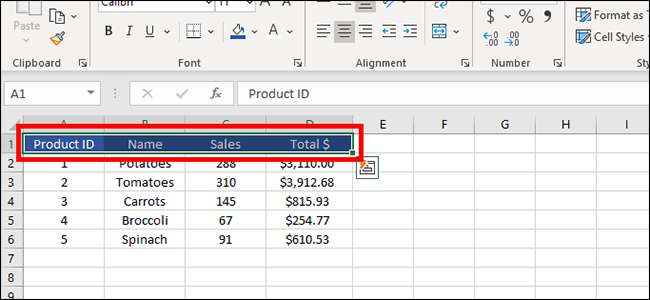
Từ đầu trang, nhấp vào "Dữ liệu" để chuyển đổi tab.
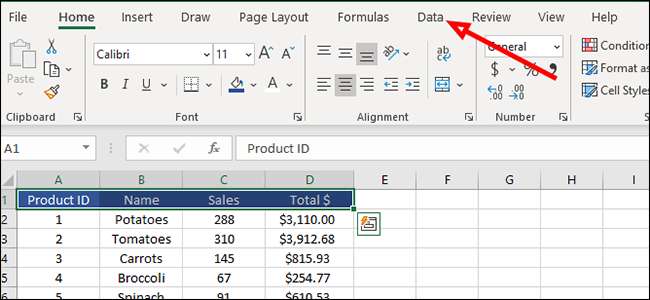
Xác định vị trí "Sắp xếp & amp; Bộ lọc, sau đó nhấp vào biểu tượng "Bộ lọc". Điều này sẽ thêm một mũi tên nhỏ xuống bên phải của mỗi tiêu đề.

Nhấp vào mũi tên bên cạnh "Tổng số $" và sắp xếp theo lớn nhất thành nhỏ nhất hoặc nhỏ nhất đến lớn nhất bằng cách nhấp vào tùy chọn thích hợp trong danh sách thả xuống. Tùy chọn này hoạt động với bất kỳ số nào, vì vậy chúng tôi cũng có thể sử dụng nó cho các phần "bán hàng" và "ID sản phẩm".
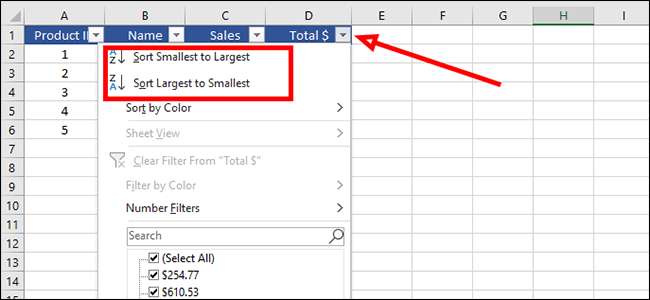
Từ khác, mặt khác, được sắp xếp khác nhau. Chúng ta có thể sắp xếp các bảng chữ cái này (từ A đến Z hoặc Z vào A) bằng cách nhấp vào mũi tên bên cạnh "Tên" và sau đó chọn tùy chọn thích hợp từ thả xuống.
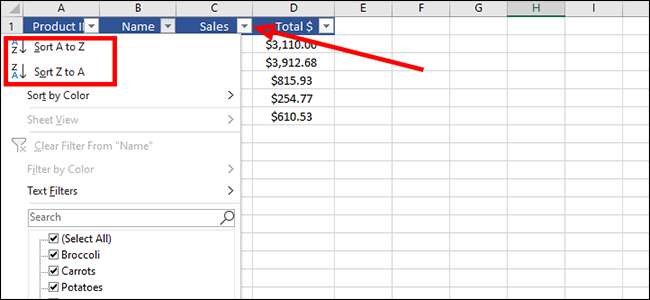
Sắp xếp cũng hoạt động theo ngày. Nếu chúng ta thêm một cột bổ sung (theo các bước trên để thực hiện nó có thể sắp xếp) với ngày, chúng ta có thể sắp xếp hàng tồn kho bằng cách làm mới và những gì đang gần ngày bán của nó. Chúng tôi làm điều này bằng cách nhấp vào mũi tên bên cạnh "nhận" và chọn sắp xếp từ Cũ nhất đến mới nhất hoặc mới nhất đến cũ nhất.
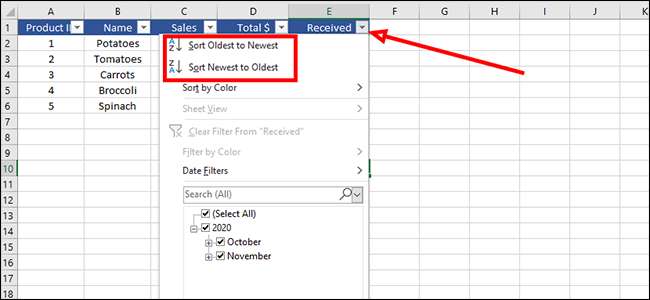
Theo dõi ví dụ này, giả sử chúng ta muốn dán nhãn các mục cần bán nhanh chóng. Chúng tôi có thể dán nhãn ngày với một hệ thống màu xanh lá cây, màu vàng và đỏ đơn giản để hiển thị các vật phẩm sẽ tốt trong vài ngày, những vật đó đang gần ngày bán của chúng và những người phải đi ngay lập tức. Sau đó chúng ta có thể sắp xếp các màu này, để đặt các mục màu đỏ ở đầu danh sách.
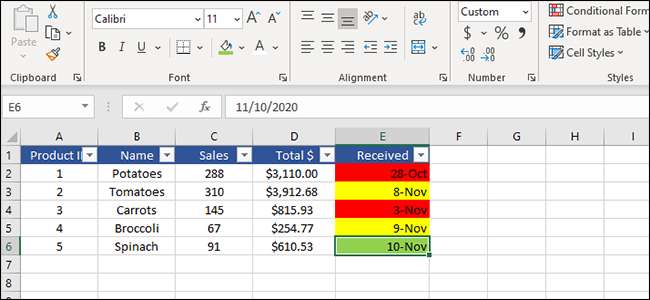
Để sắp xếp nó, nhấp vào mũi tên bên cạnh "nhận" và chọn "Sắp xếp theo màu."
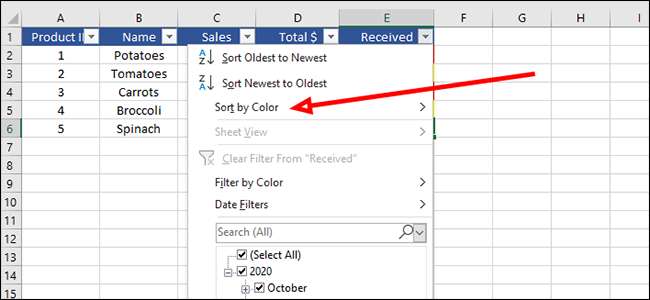
Nhấp vào màu ô bạn muốn trên danh sách của bạn. Trong trường hợp của chúng tôi, chúng tôi sẽ chọn màu đỏ để chúng tôi có thể thấy các mặt hàng sắp hư hỏng. Điều này rất dễ hình dung trong ví dụ của chúng tôi, vì chúng tôi chỉ có năm mục. Nhưng hãy tưởng tượng nếu đây là một danh sách với 500 mục nhập thay thế. Sắp xếp theo màu sắc trở nên hữu ích hơn nhiều.
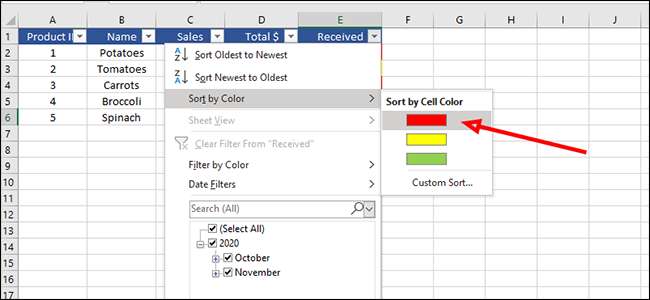
Bây giờ bạn có thể thực hiện bất kỳ loại dữ liệu bảng tính Excel nào được sắp xếp chỉ bằng vài cú nhấp chuột.







